拖尾
一、概述
拖尾渲染器(Trail Renderer)用于制作跟在场景中的物体后面的拖尾效果来代表它们在到处移动。像在物体移动路径的位置上出现的残影,就是一种拖尾效果。
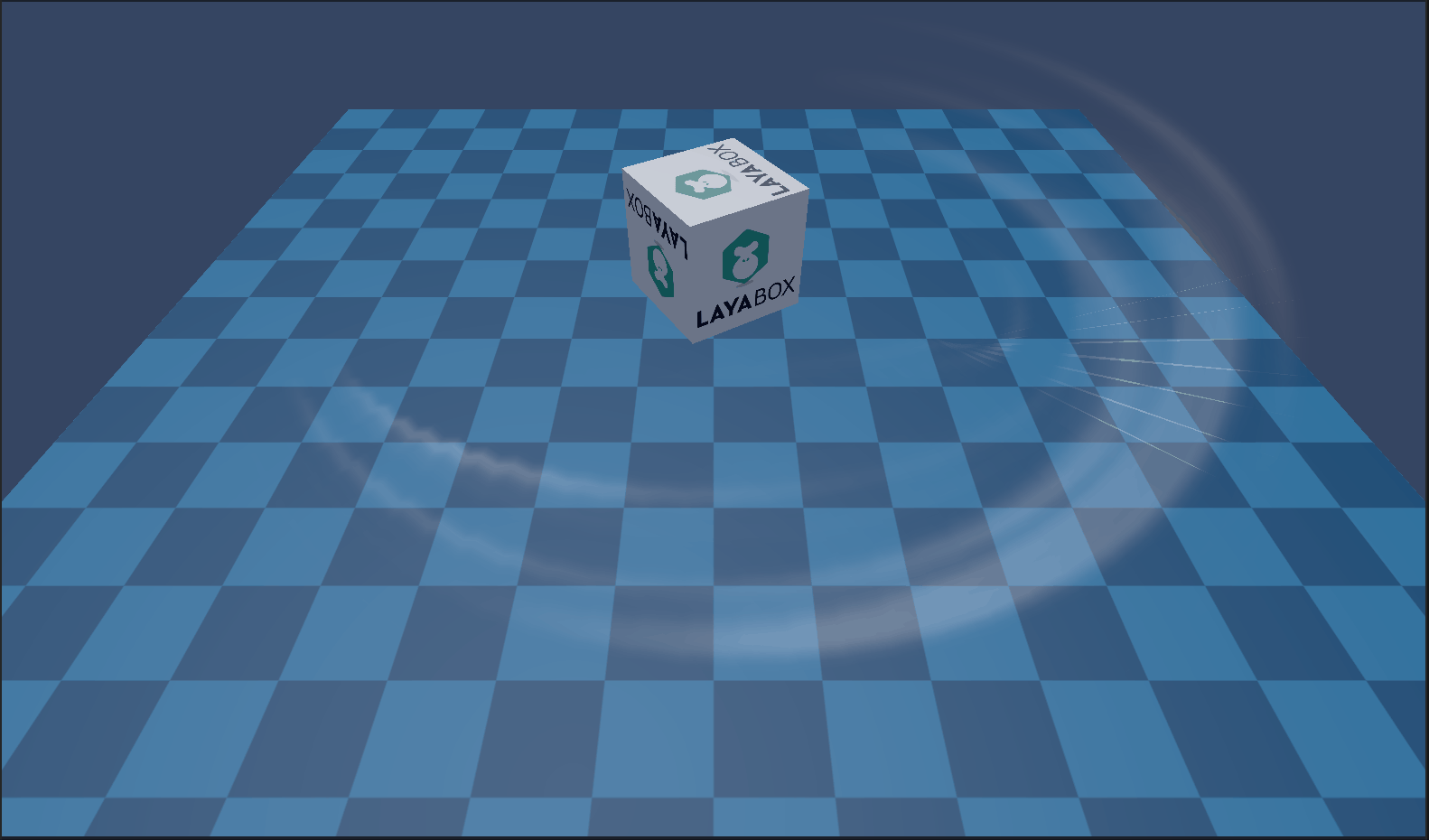
(动图1-1)
如动图1-1所示,这是一个自身旋转的立方体,周围有拖尾效果。下面我们来看看在IDE中是如何创建和使用拖尾的
二、IDE中创建与使用
2.1 创建拖尾对象
在一个3D场景的Hierarchy窗口中,任何节点下,或者是空白位置,都可以通过鼠标右键来创建拖尾对象,如动图2-1所示

(动图2-1)
此时创建的拖尾对象,是看不到任何效果的,实际上就是创建了一个空节点,并添加了拖尾渲染器(Trail Renderer)组件,我们来了解一下组件的信息
2.2 属性设置
如图2-2所示,拖尾渲染器有如下的属性

(图2-2)
由于 Trail Renderer 组件是继承自 Base Renderer 组件,因此拖尾渲染器本身具备一些基础属性,如图2-3所示
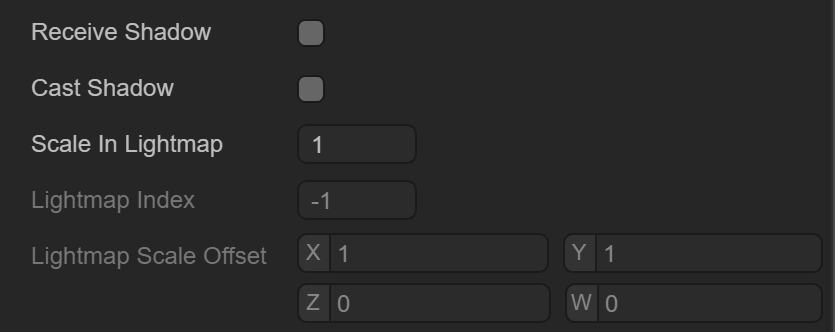
(图2-3)
接收阴影 Receive Shadow ,产生阴影的设置 Case Shadow 和光照贴图的缩放和偏移等基础属性,在这里就不介绍了
2.3 拖尾材质
拖尾所使用的的材质,也就是需要使用 Laya.Trail 这个Shader
2.3.1 创建材质
首先我们在Asset下新建一个Material,默认情况下Material的Shader是BlinnPhone,接下来我们修改下Shader,如动图2-4所示

(动图2-4)
2.3.2 材质贴图
如图2-5所示,带 Laya.Trail Shader的材质有如下几个属性
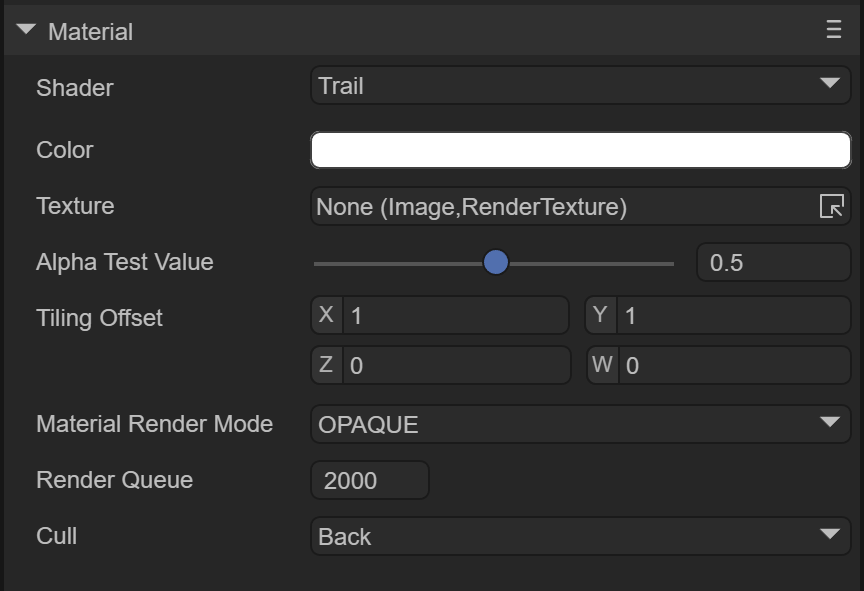
(图2-5)
这里我们主要关注拖尾效果的贴图,如动图1-1示例中的效果,需要做出拖尾效果的话,需要一张拖尾效果的纹理贴图,如图2-6所示

(图2-6)
我们接下来将纹理贴图拖入材质中,如图2-7所示,这样拖尾的贴图就配置好了
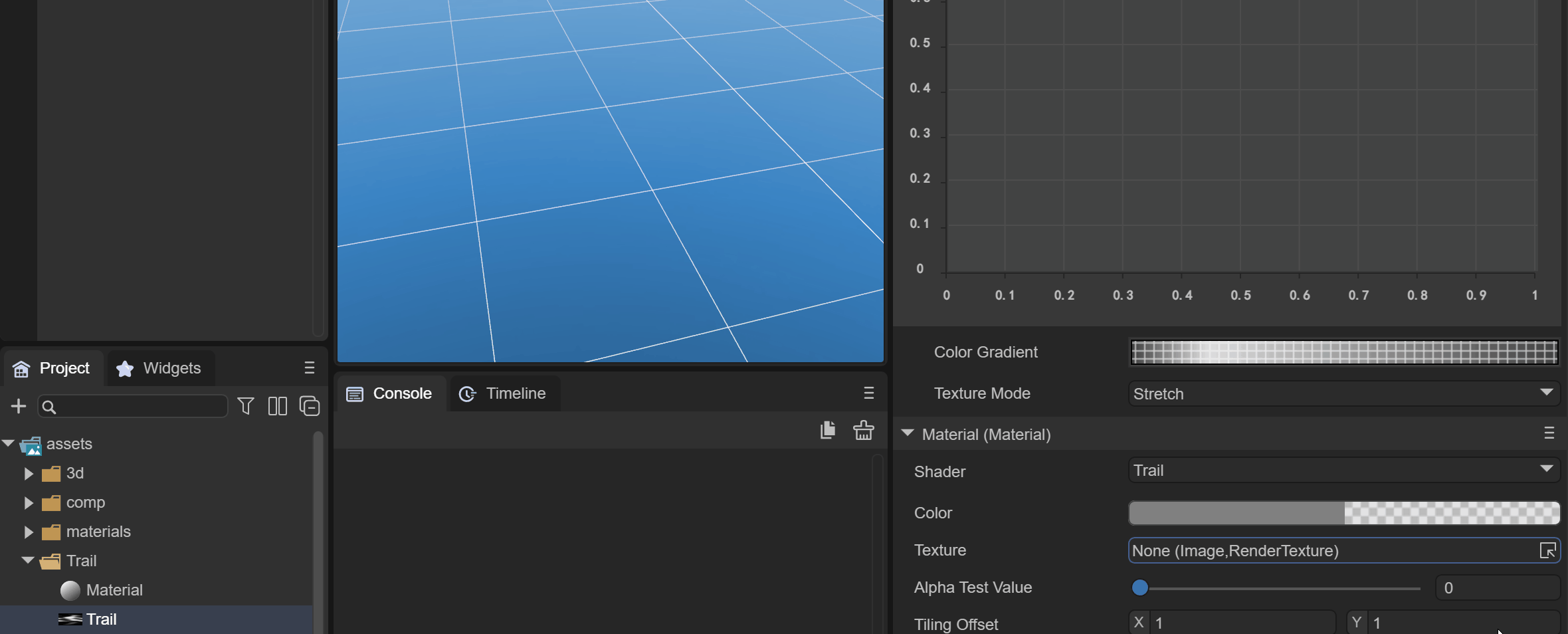
(动图2-7)
2.3.3 纹理颜色
我们想让拖尾的效果是一种灰色的类似烟雾的效果,那么我们需要对材质的颜色做设置,如图2-8所示,选取灰色的颜色,并改透明图为55
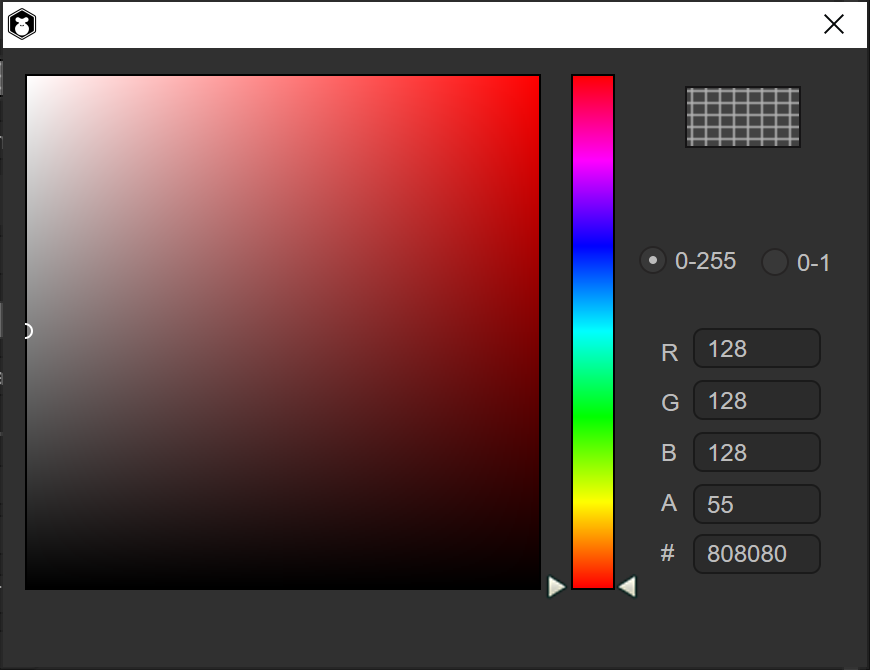
(图2-8)
这样颜色就配置好了,同时我们需要改下 Material Render Mode为 Additive 模式,才能让贴图中黑色的颜色变为纯透明,并改变 Cull 为 Off,如图2-9所示
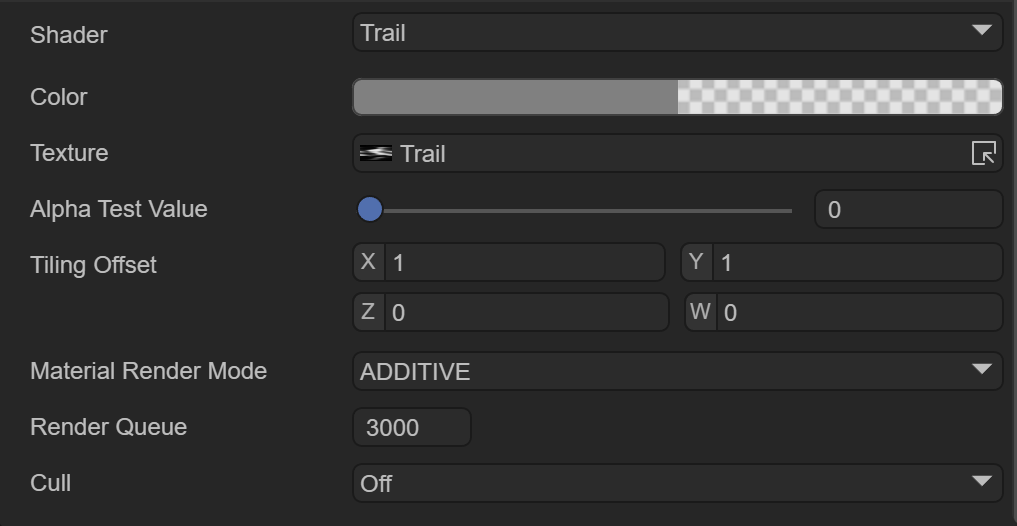
(图2-9)
这样修改后,效果才能如动图2-10所示

(动图2-10)
2.4 拖尾过滤器
拖尾材质可以指定拖尾的纹理效果,透明方式等等,但拖尾过滤器才可以设置拖尾的时间,轨迹,长度等等,就像3D粒子系统一样,如图2-11所示
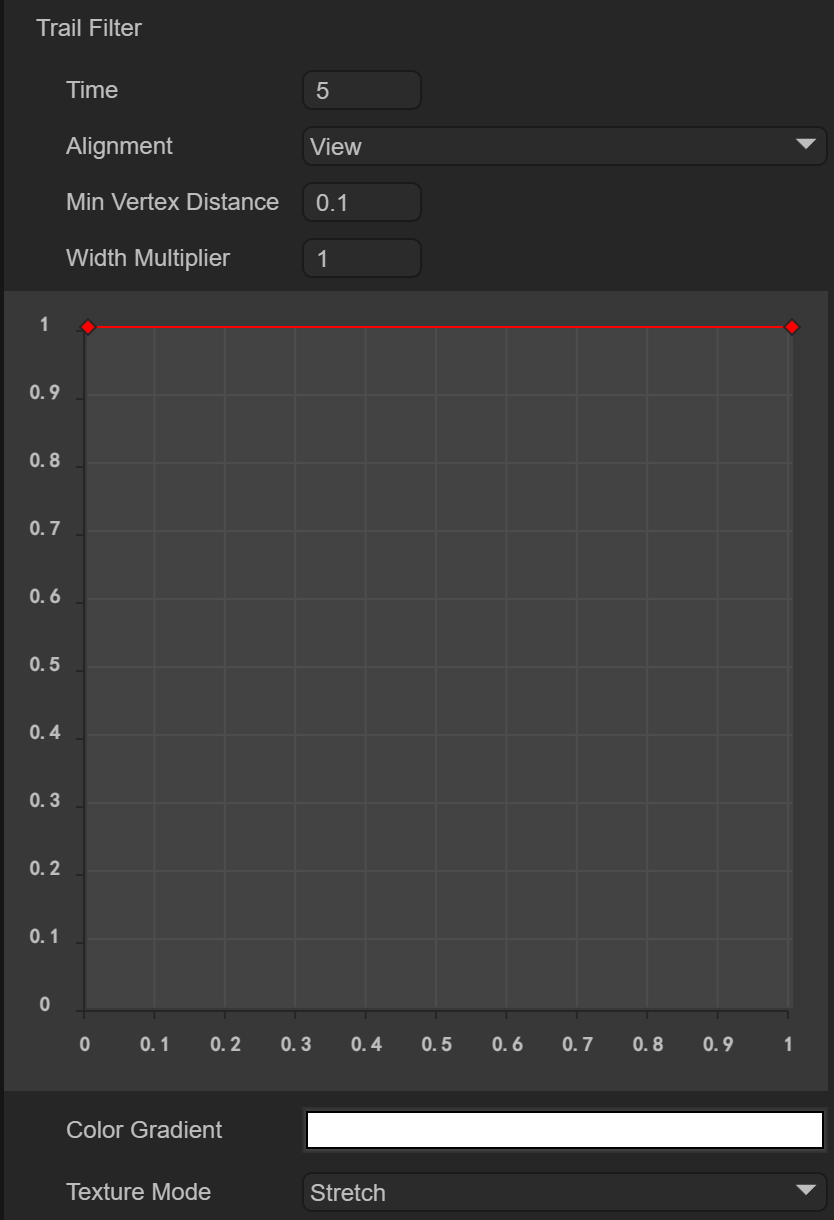
(图2-11)
2.4.1 淡出时间
Time :淡出时间,时间越长,拖尾淡出时间越长
默认是5秒,5秒之后才会消失,如动图2-12所示

(动图2-12)
但是我们可以调整时间为1秒,如动图2-13所示
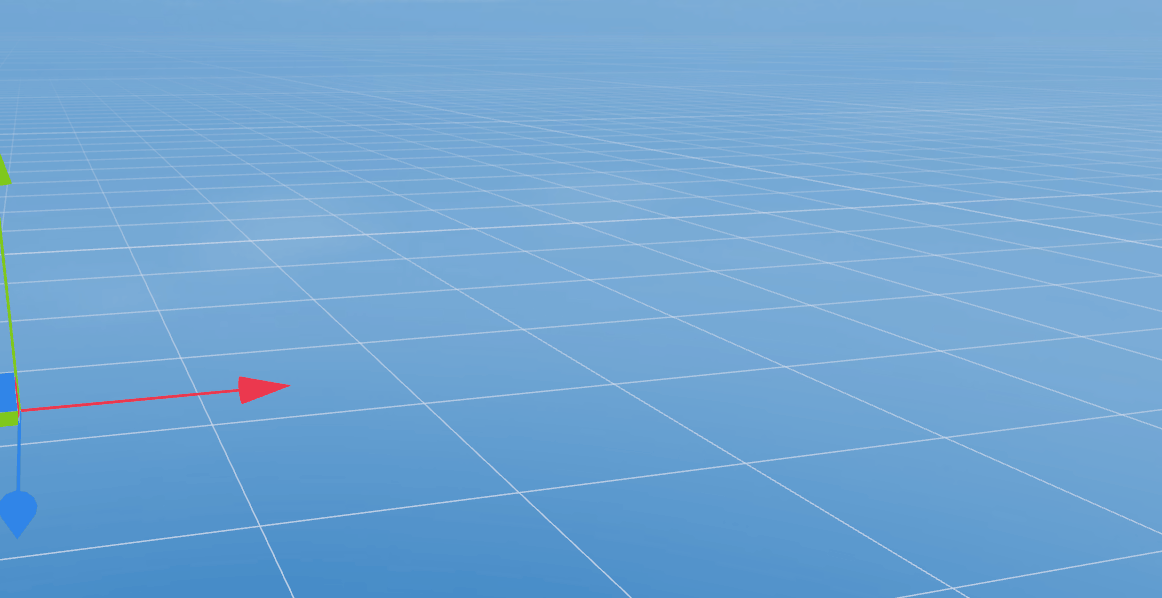
(动图2-13)
2.4.2 轨迹准线
Alignment :设置轨迹面向的方向
VIEW: 轨迹面向摄像机
TransformZ: 轨迹朝向其变换组件的 Z 轴
2.4.3 最小距离
Min Vertex Distance:获取新旧顶点之间最小距离,实际上是最小拖尾片段距离,相当于拖尾的长度
可以确定在将新段添加到该路径之前,应用轨迹的游戏对象必须行进的距离(采用世界单位)。像 0.1 这样较小的值会更频繁地创建轨迹段,从而形成更平滑的轨迹。像 1.5 这样较大的值会创建在外观上更有锯齿状的轨迹段。另外,当顶点非常靠近并且轨迹会在短距离内显著改变方向时,较宽的轨迹可能出现视觉瑕疵。
注意:出于性能原因,最好使用尽可能最大的值来实现要创建的效果
2.4.4 宽度设置
Width :宽度值和曲线值以控制轨迹沿其长度的宽度。
曲线是在每个顶点处采样的,因此其精度受制于轨迹中的顶点数量。轨迹的总宽度由宽度值控制。
如动图2-9所示,我们可以通过鼠标双击红线上来添加曲线节点,并通过白色旋转轴来调整曲线角度,通过鼠标双击红色节点来删除
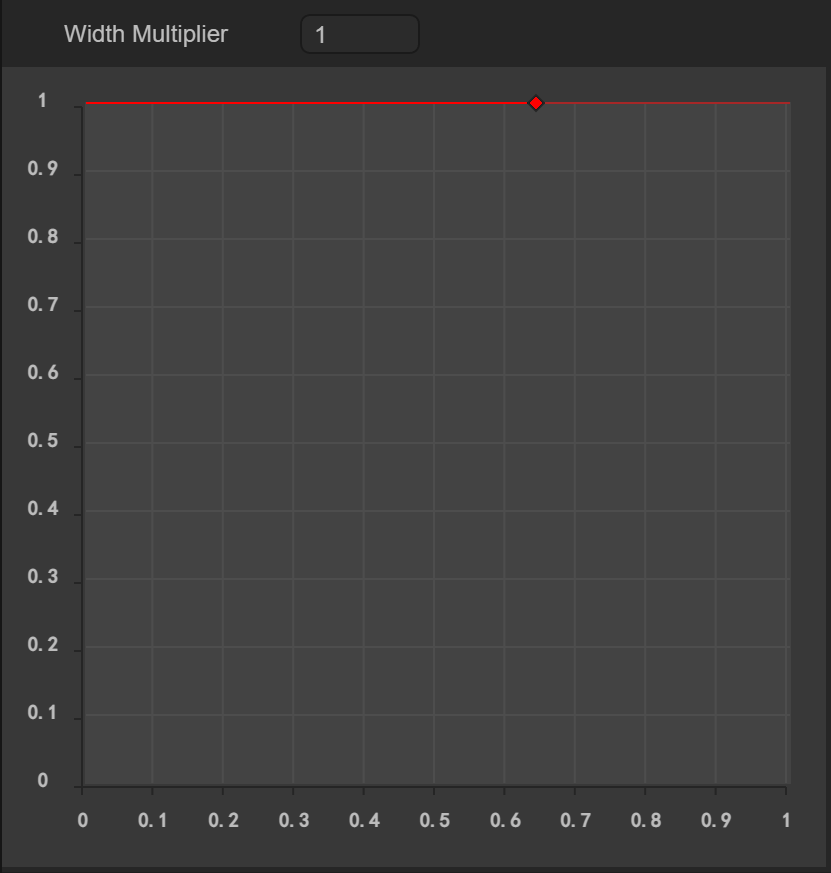
(动图2-14)
2.4.5 颜色设置
Color :采用 colorGradient 方式设置,有两个可选模式
Fixed 固定模式
Blend 混合模式
如图2-15所示,为设置从半透明到白色,最后变为半透明的颜色设置
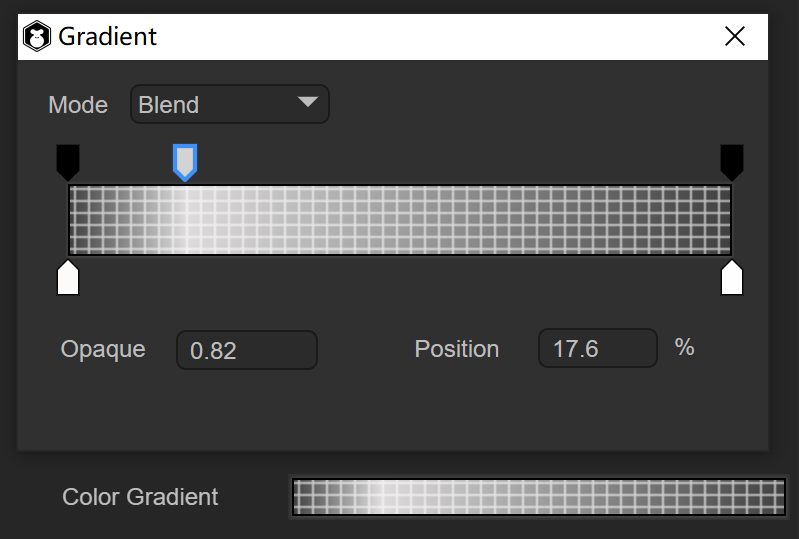
(图2-15)
2.4.6 纹理模式
texture Mode :纹理模式,与普通纹理模式相同
Stretch :可沿着轨迹的整个长度应用纹理贴图
Tile :使纹理沿着轨迹的长度平铺
通常我们使用Stretch为主,主要是应用一张贴图变化的效果
如动图2-16,采用Tile平铺的方式效果
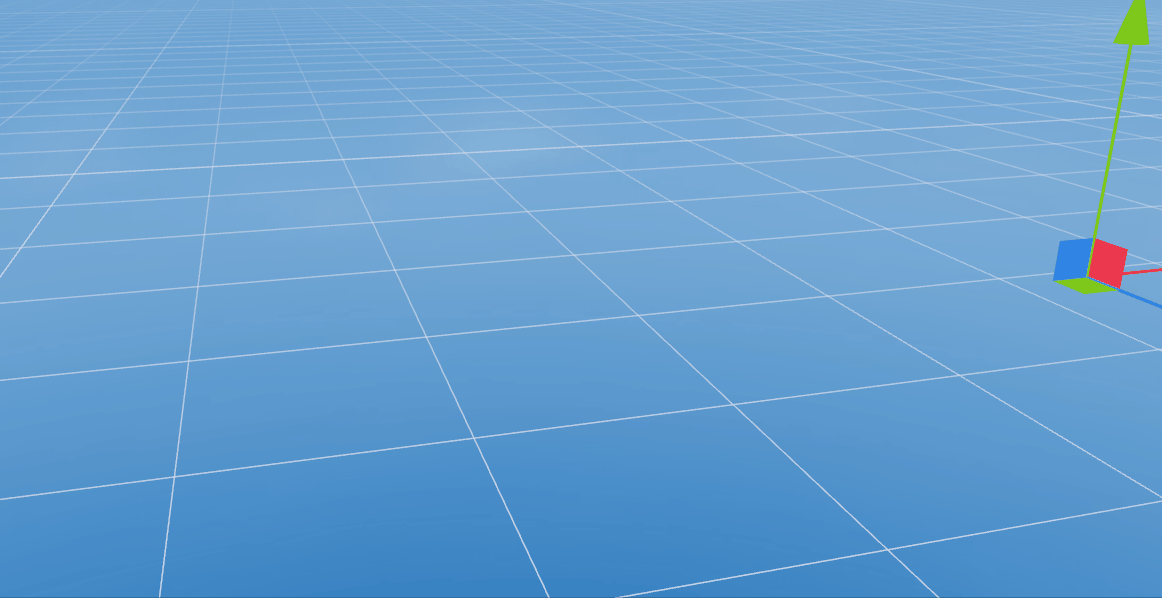
(动图2-16)
最终我们选择Stretch为拖尾效果,如动图2-17所示

(动图2-17)
到此,拖尾渲染器就介绍完了,结合动画编辑器的使用,使物体在场景中运动起来,这样拖尾效果才能看到运行的效果,开发者可以很好的利用拖尾渲染器做出类似烟雾,残影等效果!